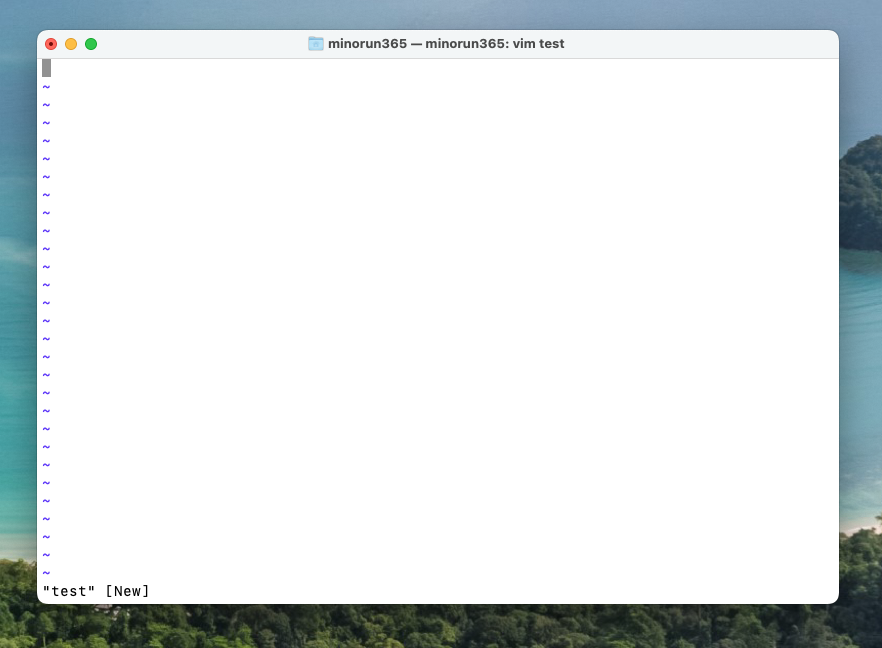LinuxサーバーにSSH接続してコマンドライン操作をする際、ちょっと設定ファイル等をいじろうとするとテキストエディタを利用する必要があります。
Unix系OSのテキストエディタといえばviやその強化版のVimが真っ先に挙がります。初学者もエンジニア研修などで最初に習うことが多いかも知れません。
このVim、CUI環境上で効率よくプログラミングが出来るようにかなり独特なキーアサインがされているのですが、正直たまにエディタ使う程度の人にとっては慣れるまでのハードルが高く使いづらいことも多いと思います。
そこでオススメしたいのがnano!
普段はVS CodeなどGUIベースのツールでプログラミングをされている方や、マネージャー寄りのロールのため自分で実機操作することがたまにしかない方、業務で手が動かせないため週末だけエンジニアリングを楽しんでいる方などに向けて、もっと気軽に使えるテキストエディタ「nano」をご紹介します。
Vimはなぜライトユーザーにとって使いづらいのか?
まずVimを起動してみましょう。
Macユーザーの方は「ターミナル」アプリを起動し、ホームディレクトリに test という名前のテキストファイルをVimで作成してみます。
vim test
文字を入力してみると INSERT モードになり、テキストを書いたりカーソルキーで入力位置を移動できます。
test
test test
「文字入力」や「コピペ操作」など、やりたいことによって「モード」を切り替えながら操作するのがviやVimの特徴ですね。これが通常のメモ帳などのGUIアプリと大きく異なるところで、初心者泣かせの部分でしょう。
viやVimといえば単純なカーソル移動すらも文字キーで行うイメージですが、カーソルキーでの移動や Backspace キーでの文字削除なども可能です。
マウスで範囲選択して Command + C でコピーもできます。
そして編集終了時。ここが毎回みんな面倒な部分ではないでしょうか。
- まず
Escキーでコマンドモードへ移行する - 上書き保存して終了する場合:
ZZ - 保存せずに終了する場合:
:q!
ファイルを閉じるたびに毎回、viコマンドをググって「何だっけ…」と探している方も多いかも知れません。(自己紹介乙)
コマンドラインエディタのライトユーザーにとってこれは面倒ですよね…!
シンプルで使いやすいエディタ「nano」
実は多くのLinuxディストリビューションにはnanoというテキストエディタもプリインストールされています。
viやVimを初心者向けにシンプルにした感じのエディタです。
まずは起動してみましょう。
nano test
すると、こんなエディタ画面に切り替わります。
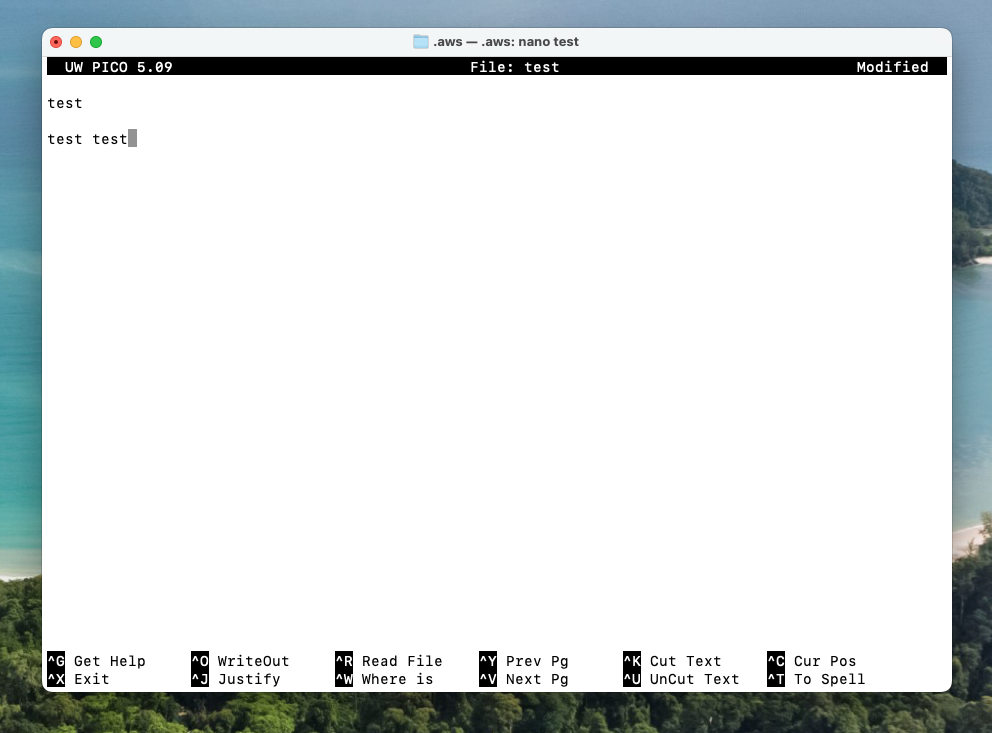
一目でわかるVimとの大きな違いは、コマンド操作のチートシートがエディタ画面下部に書かれてあることです。これで基本操作のためにいちいちググる必要性がなくなりますね!
また、Vimのようにモード切り替えの概念がありません。
エディタを終了する際も、画面下に書かれているとおり Ctrl + X を押せばOKです。
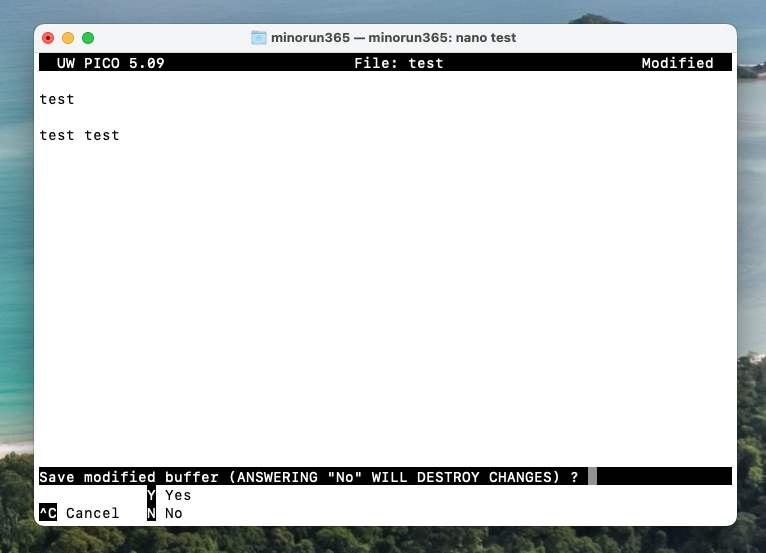
ファイル保存の要否はこのタイミングで確認してくれます。画面下に表示されるとおり、 y もしくは n で要否を入力します。
保存する場合はファイル名を聞かれるので、編集して Enter を押せば保存完了です。
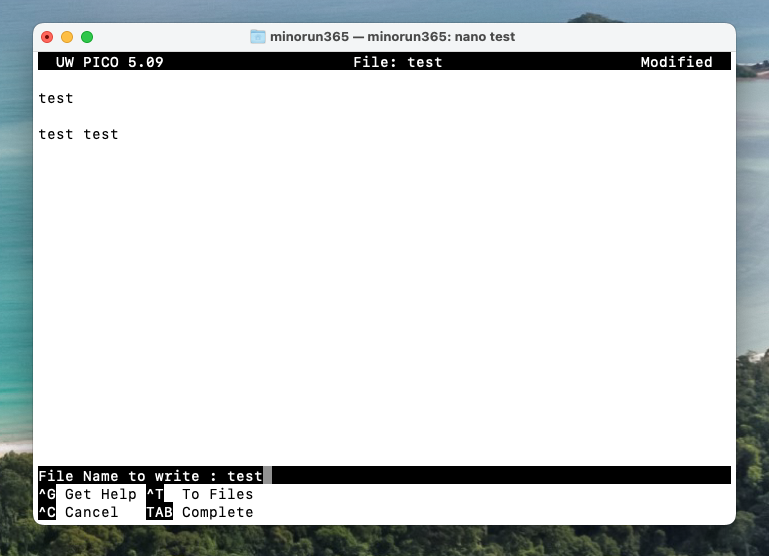
こんな感じでライトユーザーに優しくシンプルで、たまに使うだけの人にも分かりやすいCUIテキストエディタがnanoです。
なかなかviやVimの操作に慣れず、苦手意識があった方はまずはこちらを使ってみてはいかがでしょうか?